こんにちは、Ryoです。
このモデルは以前にメモリ交換を実施したことがあります。メモリ交換自体はとても簡単に実施できましたが、今回はそのPCにSSD換装(Samsung 860QVO)を行いましたので、その内容について書いていきたいと思います。
1.使用機器など
PC本体の概要やメモリ交換などについては以前の記事にありますので、今回は割愛します。

SSDについてはSamsungの860QVO 1TBを購入して使用しています。私はSamsung製を使用することが多いのですが、理由としては個人的に扱いやすいと思う点と今まで使用してきて特に困るような不具合もないので気に入ってるからですね。
※この記事で使用しているものはSamsung 860 QVO 1TB(MZ-76Q1T0B/EC)ですが、2022.1月時点では以下の870QVOに変わっています。設定や取付などは同様なので置き換えて読んでもらえたらと思います。
このSSDへ既存HDDのデータを複製しますので、Samsungのソフト「Data Migration」を使用してクローン化します。この一連の作業は以前の記事に書いていますので、よろしければご参照ください。

2.SSD換装
今回作業してみて思ったことを最初に書きますが、本PCはHDD交換を前提としていないようで「かなり面倒」です。手順を簡単に書くと①バッテリー/メモリユニットカバー内と裏面カバーネジ全外し②光学ドライブ取り外し③キーボード取り外し/ネジ外し④本体ケース取り外し⑤HDD交換(SSD換装)となります。
特に③と④が大変(とてもやりにくい)なので、個人的には「やらなくて済むならやらない方が良い」と思うレベルですね。
では、次から手順を書いていきます。が、今回取り急ぎ対応が必要だったこともあり、画像も少なくなっていますがご了承ください。
先ずはバッテリーを取り外し&裏面カバーのネジを全て外します。おそらく外さなくても済む箇所もあるのだと思いますが、確認するのも大変だったので全部外しています。

ネジを取り外した後は光学ドライブを引き抜くことができるので、外しておきます。
メモリスロット内にもネジが2ヶ所ありますので、それも外します。

ネジ類を全て外したらキーボードを外しますが、DELL製PCのようにツメなどが視認できるようになっていませんので赤枠に示す部分の境界部分に薄いヘラなどを差し込み、パキパキとツメを外していく形になります。
私は傷覚悟で金属製マイナスドライバーを使いましたので多少の傷跡が残りましたが、樹脂製の薄いものを使って対処した方が傷にならなくて良いと思います。

首尾よくキーボードを外していくと、中央部分にフラットケーブルで接続されていますので、取り外します。ちなみに裏側カバーのネジで固定されているのはキーボード上部の1ヶ所のみのようです。

キーボードを外すとフラットケーブルで接続された2ヶ所(青枠部分)があるので、外しておきます。またネジ締結された箇所が計5ヶ所あるので、こちらも全て外しますが全て外すことが必須ということではなく、私が実施した際は全て外したということですね。

次はパームレスト部分のケースを外していきますので、こちらも境界部分などに薄いヘラなどを使用して外します。しっかりツメでロックされているので、なかなか大変ですがゆっくり慎重に外します。
本体部分のケースを外すことができると、ようやくHDDにたどり着けます。

ハードディスクドライブは赤丸部のネジ3ヶ所で固定されているので取り外します。接続されているフラットケーブルは強度なさそうなのでゆっくり慎重に外したほうが良さそうです。

取り外したHDDに装着されているケースは赤丸部4ヶ所のネジで固定されていますので、換装をおこなうSSDへ付け替えます。

SSDに付け替えたら本体へ同様に取り付けます。厚みがHDD9.5mmに対し7mmになるので隙間が空きますが気になる場合はスペーサーなどで対処します。私は特に気にならないので、そのままです。

ちなみに、念の為に購入しておいたものの使用しなかったスペーサーがこちらです。

後は逆の手順で元に戻せばOKですが、その時に忘れやすいと思った点はキーボードを装着する前につないでおく以下画像の部分ですね。

いつもは換装後にCrystal Disk Markで測定するのですが、今回は時間がとれなかったので、Samsung MagicianのRapid Mode「ON」後に行ったベンチマーク測定結果を画像に示します。
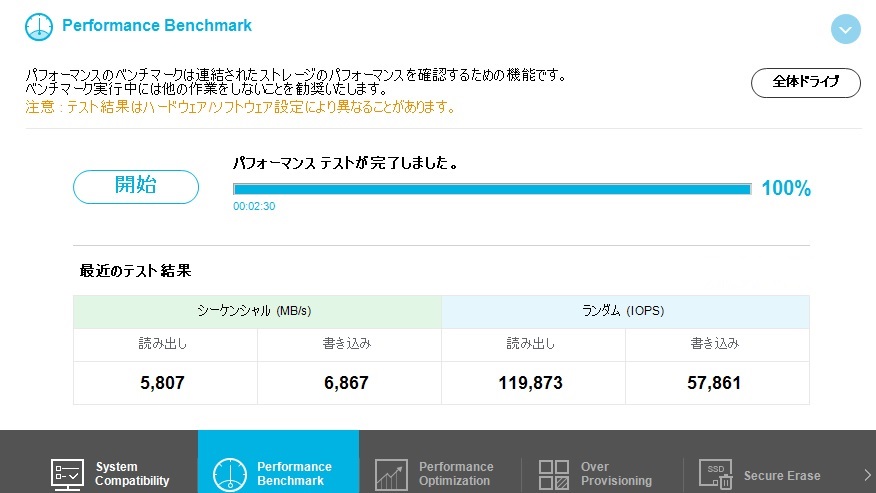
十分すぎる速度なので、これから更に快適に使っていけそうです。
3.まとめ
今回は以前にメモリ交換を行ったNEC製のNS600HAWについてSSD換装を実施しました。結果的には動作も問題なく無事に完了しましたが、上にも書きました通りHDDドライブへのアクセスは「とてもやり難い」という印象です。
難易度自は高くないので難しいというよりは面倒、そしてケースなどのロックを外していく作業の気疲れがなかなか大きいというところですが、SSDに換装したことで更に快適に使用できるようになりましたので個人的には満足しています。
以上、【NEC】NS600HAWのSSD換装についてでした!今回の記事が何かの参考になれば幸いです。
Ryo






